Excel中经常需要使用到自动求和公式,自动求和具体该如何操作呢?接下来小编举例简单的例子告诉大家excel设置自动求和公式的方法。excel设置自动求和公式的方法设置自动求和公式步骤1:将鼠标放在要求和数据区域的紧挨着的下面一个单元格,如下图的D10单元格,然后点击【开始】-【自动求和】按钮就可以自动求D......
excel2016公式中的相对引用、绝对引用、混合引用实现教程
excel单元格中的地址是由单元格所在的行号和列号组合而成的。一般来说,在单元格中输入公式,系统都默认为相对引用,在公式中的单元格列或行标志前加一个美元符号“$”,则可以将相对引用变成绝对引用,今天为大家讲一下excel2016公式中的相对引用、绝对引用、混合引用使用方法。
步骤01 输入公式
打开原始文件,选中D4单元格,输入公式“=B4*C4”,公式中对单元格采用相对引用,如下图所示。
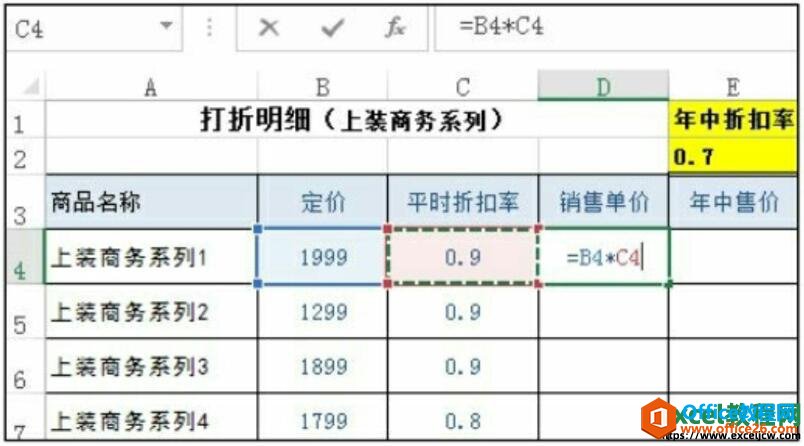
图1
步骤02 填充公式
1.按【Enter】键后,在D4单元格中显示出计算的结果,单击D4单元格,2.拖动右下角填充柄至D8单元格,利用序列向下填充公式,如下图所示。
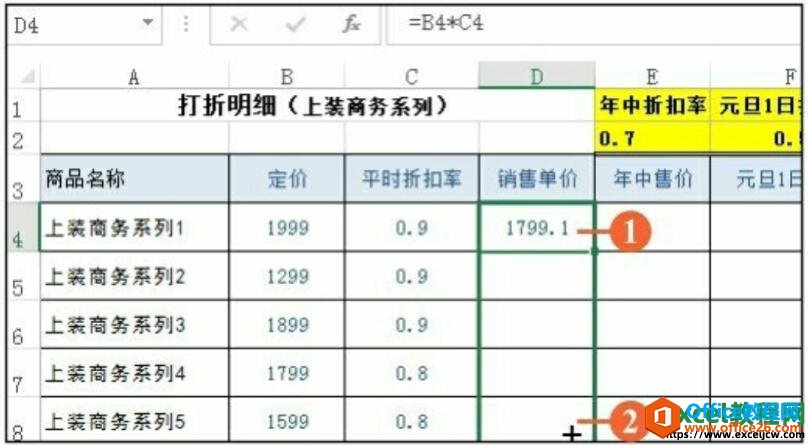
图2
步骤03 相对引用单元格效果
1.在D5:D8单元格区域中显示了所有商品的单价,单击D8单元格,2.在编辑栏中可以看到公式中引用的单元格地址发生了相应的变化,如图所示。
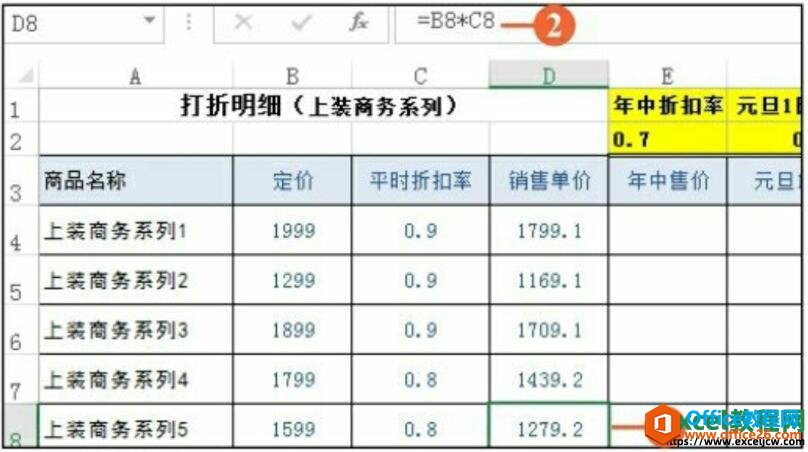
图3
步骤04 输入公式
1.选中E4单元格,输入公式“=B4*$E$2”,公式中对E2单元格采用绝对引用,2.按【Enter】键后计算出公式的计算结果,如下图所示。
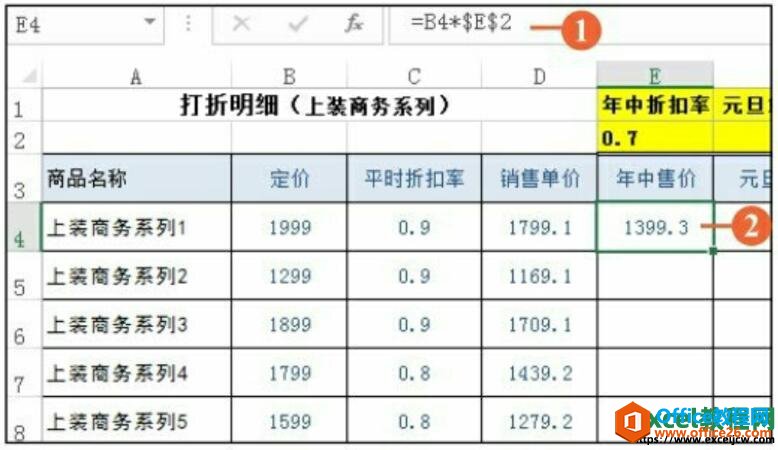
图4
步骤05 绝对引用单元格效果
拖动鼠标填充公式,1.在E5:E8单元格区域中显示填充公式计算的结果,选中E8单元格,2.在编辑栏中可看到引用的B列单元格发生了变化,E2单元格固定不变,效果如下图所示。
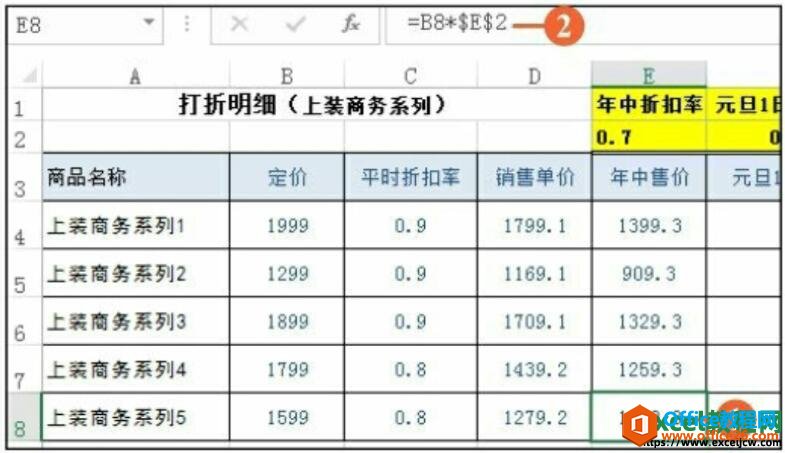
图5
步骤06 输入公式
1.选中F4单元格,输入公式“=$B4*F$2”,公式中对单元格采用混合引用,2.按【Enter】键后,计算结果如下图所示。
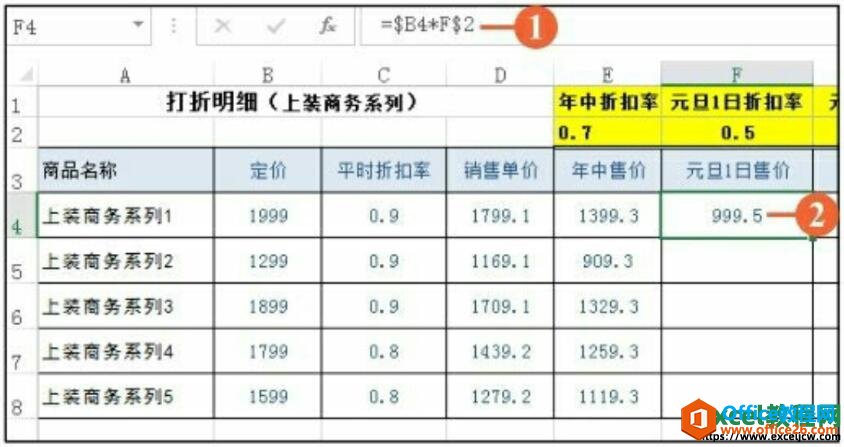
图6
步骤07 向下混合引用单元格效果
选中F4单元格,向下拖动鼠标填充公式,1.在F5:F8单元格区域中显示出填充公式计算的结果,公式中F2单元格绝对引用行,所以折扣为“0.5”保持不变,2.选中F4单元格,向右拖动鼠标至G4单元格,效果如下图所示。
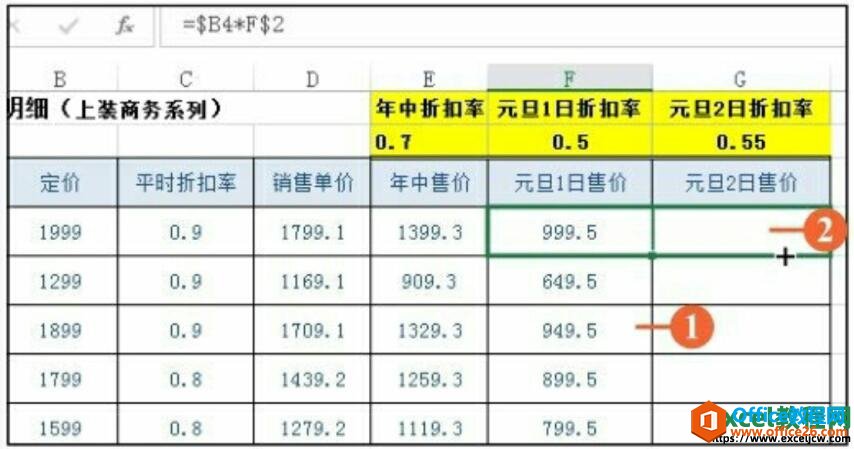
图7
步骤08 向右混合引用单元格效果
1.G4单元格中显示了计算的结果,2.此时G4单元格在编辑栏中的公式为“=$B4*G$2”,由于B4单元格绝对引用列,因此商品的“定价”不会变,而F2单元格没有绝对引用列,被引用的“折扣率”向右移动发生了相应的变化,3.向下拖动鼠标至G8单元格,如图所示。
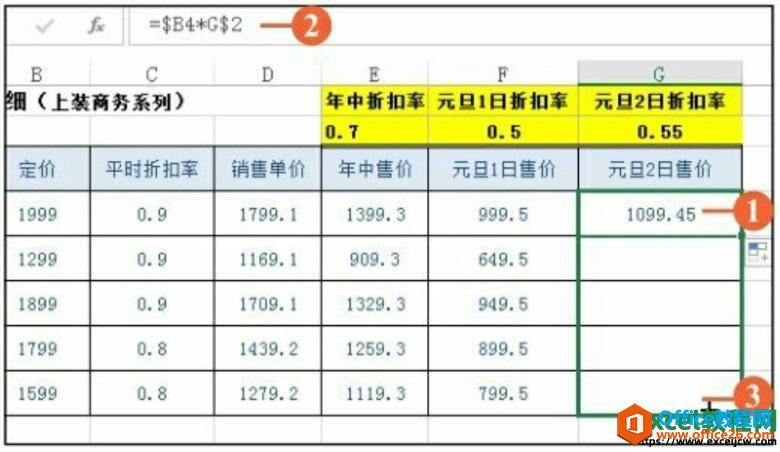
图8
步骤09 填充效果
释放鼠标后,完成了“元旦2日售价”数据的计算,混合引用单元格的填充效果如图所示。
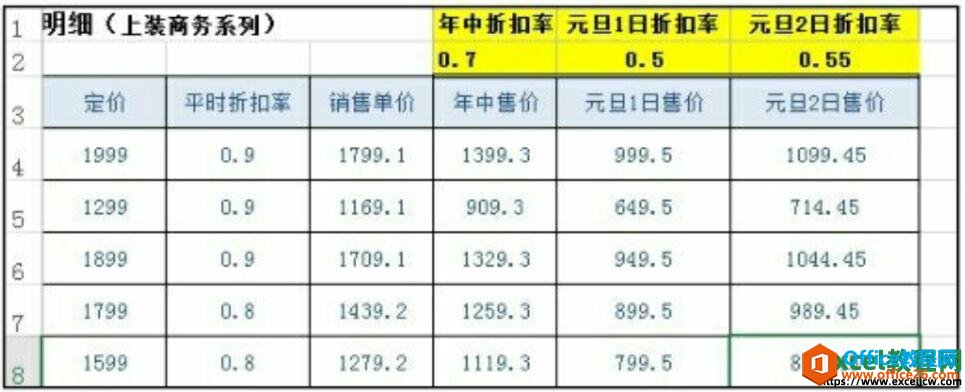
图9
其实在excel2016公式中的相对引用、绝对引用、混合引用的使用方法和其他版本中是一样的,使用方法一样,含义也是一样的,大家了解一下就可以了。
相关文章
